win10系统打开内存管理窗口的方法
- 时间:2021-01-21 16:48
- 来源:下载吧
- 编辑:weijiayan
在我们操作电脑的时候会需要用到很多系统相关的功能,为了能够时刻观察到电脑的运行情况,我们可以通过电脑的各项数据来观察到,就比如查看CPU、内存、磁盘等运行信息,这样的话遇到问题可以及时解决,因此有的用户就想要将内存窗口打开展示到桌面上,这样可以时刻观察到。很多用户在操作win10系统的电脑时不知道要如何设置这个功能,那么在接下来的教程中小编就跟大家分享一下win10系统打开内存管理窗口的具体操作方法吧,感兴趣的朋友不妨一起来看看这篇教程。
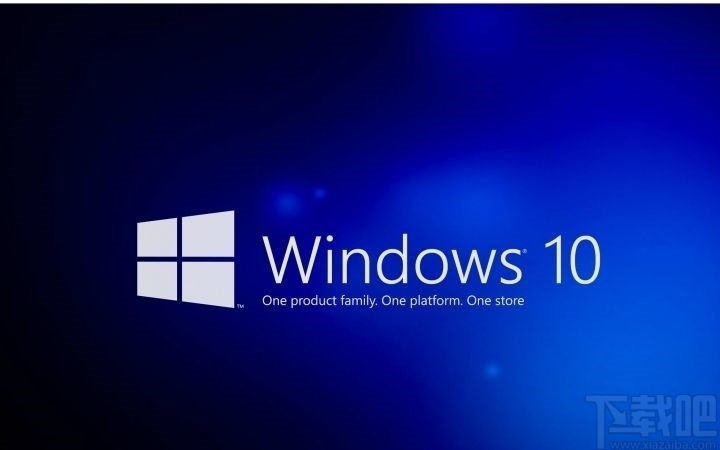
方法步骤
1.首先第一步我们使用鼠标点击系统任务栏,然后在出现的菜单中找到任务管理器这个选项,找到之后点击进去。
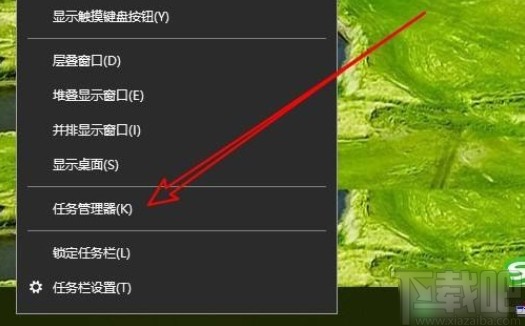
2.点击这个任务管理器界面之后,我们在界面中找到性能这个模块,找到之后点击切换到性能界面当中,如下图中所示。
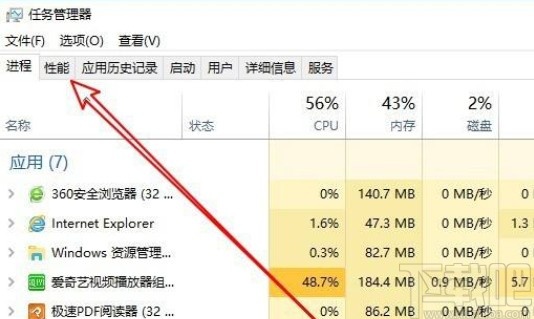
3.点击进入到这个性能界面之后就可以看到内存选项了,然后使用鼠标左键双击这个内存选项,如下图中所示。
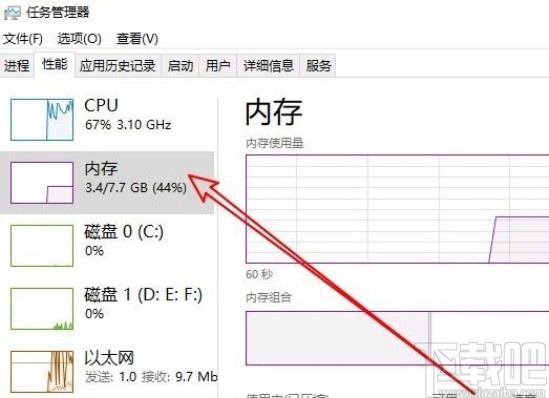
4.双击之后就会切换到只显示内存管理窗口的样式,如下图中所示,使用鼠标右键点击之后在出现的菜单中选择隐藏图形还可以让窗口更简便。

5.最后隐藏图形之后的效果如下图中所示,我们就可以看到内存信息窗口了,这样放置在桌面就可以时刻观察到内存状态了。
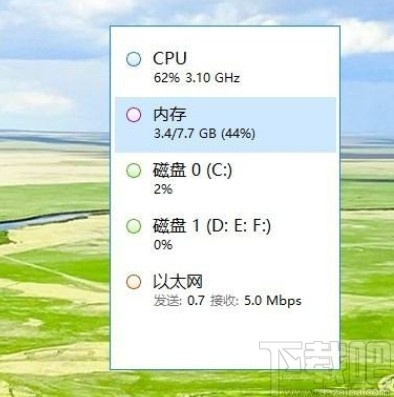
以上就是小编今天跟大家分享的使用win10系统的时候打开内存管理窗口的具体操作方法,感兴趣的朋友不妨一起来看看这篇教程,希望这篇教程能够帮助到大家。
最近更新
-
 淘宝怎么用微信支付
淘宝怎么用微信支付
淘宝微信支付怎么开通?9月5日淘宝公示与微信
- 2 手机上怎么查法定退休时间 09-13
- 3 怎么查自己的法定退休年龄 09-13
- 4 小红书宠物小伙伴怎么挖宝 09-04
- 5 小红书AI宠物怎么养 09-04
- 6 网易云音乐补偿7天会员怎么领 08-21
人气排行
-
 Win10控制面板在哪 Windows10打开控制面板方法
Win10控制面板在哪 Windows10打开控制面板方法
Windows10系统虽然把传统的开始菜单带回来了,但是还是发生了很大
-
 Win10自动更新怎么关闭 Windows10自动更新关闭教程
Win10自动更新怎么关闭 Windows10自动更新关闭教程
Windows10默认开启自动更新功能,且不再面向普通用户提供关闭选项
-
 win10一键还原(系统还原)图文教程
win10一键还原(系统还原)图文教程
Windows10自带的一键还原(系统还原)功能是一项非常实用的功能,
-
 Win10怎么取消开机(登录)密码
Win10怎么取消开机(登录)密码
给Windows设置一个复杂的安全密码是必要的,但复杂的密码也就导致
-
 windows modules installer worker是什么 CPU/磁盘占用高解决方法
windows modules installer worker是什么 CPU/磁盘占用高解决方法
使用Win8、Win10的朋友经常会看到WindowsModulesInstallerWorker
-
 Win7小马激活工具oem7f7怎么用
Win7小马激活工具oem7f7怎么用
Windows7安装完成后的首要任务就是激活Win7。Windows7的反盗版技
-
 Win10怎么把此电脑(计算机)放到桌面
Win10怎么把此电脑(计算机)放到桌面
Win10桌面默认是不显示“此电脑”(Win8/Win10)(我的电脑(XP)、
-
 通过重置一招解决win10出现的各种bug win10bug解决教程
通过重置一招解决win10出现的各种bug win10bug解决教程
win10发布以来,随着用户安装升级热情高涨,一系列的问题就出来了
-
 Win10怎么设置开机密码
Win10怎么设置开机密码
Windows10的开机登录密码,不仅可以设置传统的字符密码,还针对触
-
 小马激活工具(oem7)提示“Cannot open file 'C:OEMSF',拒绝访问"怎么办
小马激活工具(oem7)提示“Cannot open file 'C:OEMSF',拒绝访问"怎么办
安装完Windows7系统进行激活,但小马激活工具激活Win7的时候提示
